チャプターとは、DVD、Blu-ray ディスク、ハードディスクレコーダーなどに録画された映像に対して付与される区切りです。チャプター付きのDVDを焼くと、DVDの映像の各場面に頭出しを付けて、見たい場面へ直接移動できます。
で、チャプターに分けて動画をDVDに焼きたいなら、どんなDVDチャプター作成ソフトが利用できますか。本文では、MP4、AVI、WMVなどの動画からチャプター付きのDVDを作成し、焼くことができるDVDチャプター作成ソフトおよびその使い方を詳しくご紹介いたしましょう。
AnyMP4 DVD 作成は優れるDVDチャプター作成ソフトの一つで、動画に複数のチャプターを挿入したり、固定した数/長さまたはユーザー自定義でチャプターを挿入したり、幾つかのチャプターを一つに結合したりすることができます。
では、このDVDチャプター作成ソフトを使って、動画からチャプター付きのDVDを作成する方法をご案内いたします。
DVDチャプター作成を無料ダウンロード
まずは、このDVDチャプター作成ソフトを無料ダウンロードし、インストールします。
動画ファイルを追加
一枚空白のDVDディスクをパソコンに挿入してから、DVDチャプター作成を起動します。そして、ディスクタイプをDVDにして、インタフェースの「メディアファイルを追加」をクリックして、動画ファイルを選択して追加します。

動画ファイルを追加
動画ファイルを最適化
追加される動画ファイルにチェックを入れ、画面右上の「強力ツール」をクリックして、ビデオツールにある「ビデオ編集」オプションを選択します。すると、DVDに焼きたい動画ファイルをカスタマイズできます。例えば、その長さをカットしたり、動画ファイルを回転・反転したり、動画ファイルの輝度、飽和度、コントラストなどを調整したり、動画ファイルにテキストやイメージのウォーターマークを追加したりすることができます。
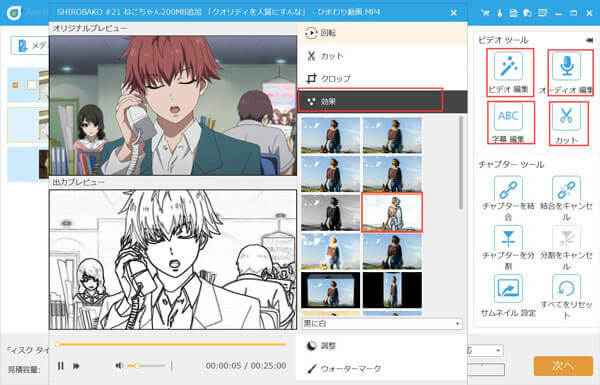
DVDの素材となる動画ファイルを編集
DVDのチャプターを設定
「強力ツール」>「チャプターツール」では、「チャプターを分割」を選択すると、必要に応じて、「固定した数でチャプターを挿入」、「固定した長さでチャプターを挿入」、「ユーザー自定義にチャプターを挿入」などにチェックを入れ、DVDにチャプターを挿入できます。また、「チャプターを結合」をクリックして、複数のチャプターを一つに結合できて、チャプターの編集も簡単です。すべてのDVDチャプター設定が完了後、「応用」をクリックして、設定を保存します。
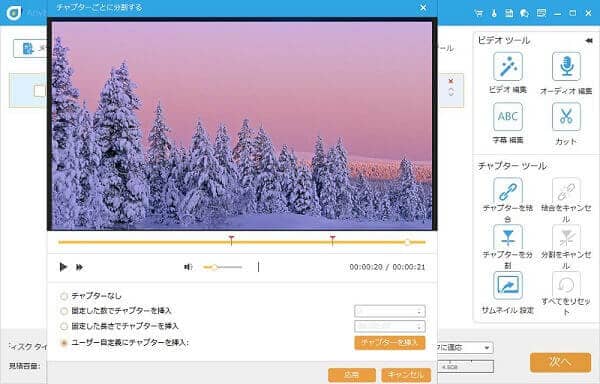
DVDにチャプターを挿入
DVDメニュー画面を作成
インタフェースの右下にある「次へ」ボタンをクリックして、DVDメニュー作成画面に入ります。そして、多彩なメニューテンプレートを使って家庭、旅行、行事など有意義なDVDメニューを作成できます。他に、バックグラウンドミュージックやオープニングを追加し、バックグラウンドを変える事もできます。
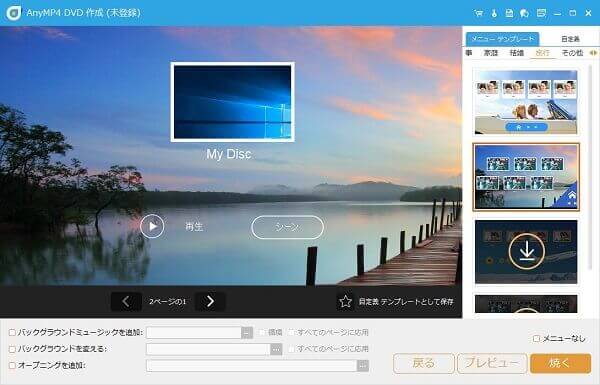
DVDメニュー画面を作成
動画をチャプター付きのDVDに書き込む
DVDメニューを作成後、「焼く」ボタンをクリックして、Discにライティングにチェックを入れ、DVDディスクを選択し、TV標準を日本対応の「NTSC」を選択し、「開始」をクリックすることでチャプター付きのDVDを作成し始めます。

動画をチャプター付きのDVDに書き込む
このDVDチャプター作成ソフトはYouTubeやニコニコ、FC2などの動画サイトからダウンロードした動画、デジカメとスマホで撮影した動画など、MP4、MKV、MPG、AVI、FLV等様々な動画ファイルをDVDに書き込み、焼くことができて、評判が高いです。必要なら、ホームビデオDVD作成、SDカード動画DVD焼くなどのガイドをご参考ください。
DVDStylerはDVDチャプターを設定する機能を備えたDVDチャプター作成フリーソフトです。また、DVDメニュー画面を作成する機能や音声や字幕を多重化する機能、ISO イメージファイル を作成する機能、作成したDVDデータをそのままライティングする機能などを付いていますので、動画をチャプターに分けて、メニュー付きでDVDを作成する時に定番のDVDライティングソフトとしてよく利用されています。
https://www.dvdstyler.org/ja/サイトに移動して、このフリーDVDチャプター作成ソフトを無料ダウンロードし、インストールします。
DVDStylerを起動すると、「DVDを新規作成」ウィンドウでは、ディスクラベル、ディスク容量、映像のビットレート、音声のビットレート、タイトルの既定のポストコマンドなどを設定できます。
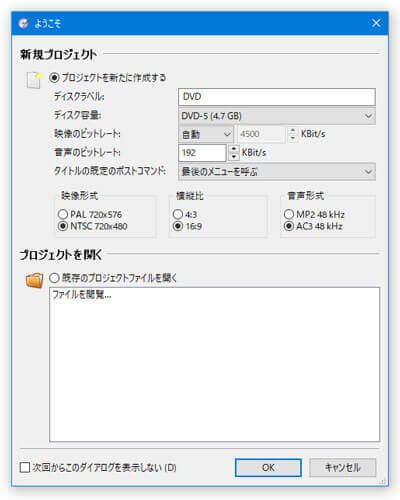
DVDStylerでプロジェクトを新規作成
動画をドラッグ&ドロップでいれます。すると、動画ファイルがタイトルとして認識されます。チャプターを設定したいタイトルを右クリックし、「追加」から「ファイルをチャプターとして」を選択することで動画にチャプターを追加できます。
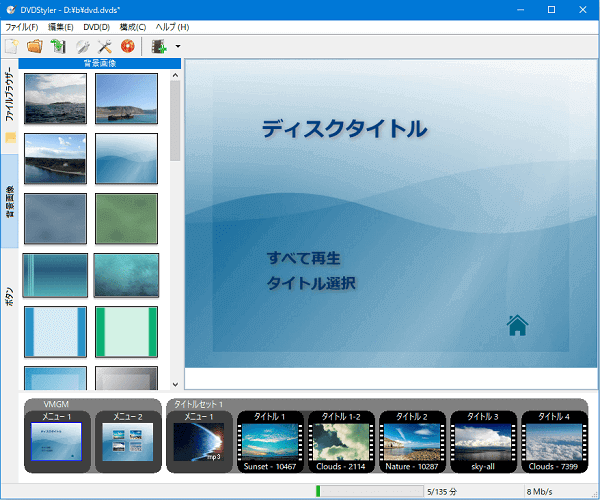
DVDStyler
ヒント:動画ファイル(タイトル)の再生順をドラッグ&ドロップして左右に移動ことで調整してください。
動画ファイルのチャプターを詳しく設定したいなら、動画サムネイル(タイトル)をダブルクリックして開き、「チャプター位置」オプションで、チャプターの時間を設定できます。
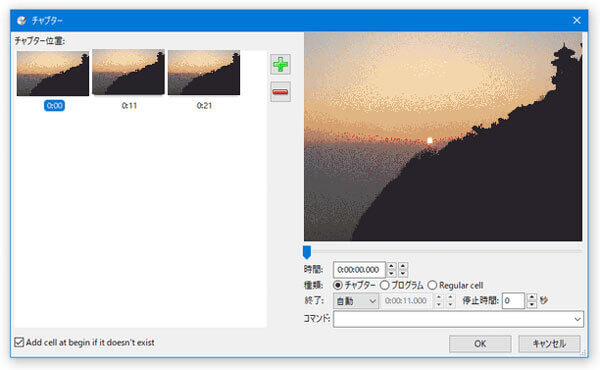
動画をチャプター付きのDVDに書き込む
最後、この無料DVDオーサリングソフトのメニューバーにある赤い円盤アイコンをクリックして、動画をチャプター付きのDVDに書き出せます。
DVD Flickはチャプター設定ができる、MP4、AVI、WMV、MKVなどの幅広い動画フォーマットに対応した無料DVDライティングソフトです。他に、DVDメニュー画面作成、字幕や音声の多重化、ISOイメージファイルの作成などの機能が付いていますので、このソフトを使うと、チャプターやメニュー付きの個性的なDVDを作成することが簡単です。
このDVDチャプター作成フリーソフトの無料ダウンロード、インストールを済ませて、起動します。
DVD Flickの画面右上にある「タイトル追加」ボタンをクリックすることで、DVD に焼きたい動画ファイルを追加します。
追加された動画ファイルをダブルクリックすると、「タイトルのプロパティ」という画面が表示されます。「タイトルのプロパティ」画面のサイドバーにある「チャプター」を選択して、指定時間または指定数でチャプターを分割し、動画にチャプターを挿入できます。他に、「タイトルのプロパティ」画面では、オーディオトラックや字幕トラックなどを選択して、字幕や音声を追加&編集することができます。
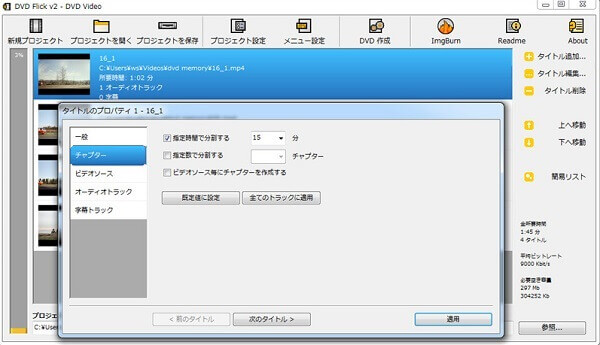
DVD FlickでDVDチャプターを設定
そして、メニューバーにある「プロジェクト設定」では、ビデオやオーディオ、再生、書込設定などができます。
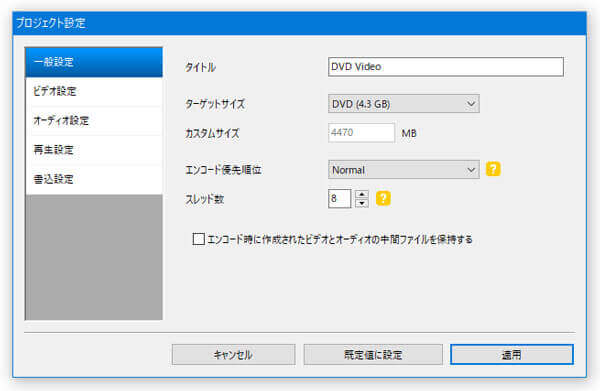
DVD Flickでビデオ、オーディオなどを設定
最後、画面右下にある「参照」ボタンをクリックし、出力先フォルダを指定して、メニューバー上の「DVD 作成」ボタンをクリックすることで、チャプター付きのDVDを作成できます。
また、メニュー画面を作成したいなら、メニューバー上にある「メニュー設定」ボタンをクリックして、「メニュー設定」画面では、テンプレートなどを選択して、メニュー画面をカスタマイズできます。
以上は、DVDチャプターの分割、結合などの機能を備えたDVDチャプター作成ソフト及びDVDチャプターを設定し、作成する方法のご紹介でした。今後、動画をチャプター付きのDVDに書き込み、焼く気があれば、ご参考になればと期待します。
推薦文章

ここで、使いやすいDVD メニュー 作成ソフトをいくつかおすすめします。自分の状況に応じてDVD メニュー 作成ソフトを選択しましょう。

写真スライドショーからDVDを作成するには、DVD焼くソフトがあれば、簡単に実現できます。スライドショーをDVDに焼く方法を紹介します。

ISOをDVD+R / DVD-R / DVD+RW / DVD-RW / DVD-RAM などのDVDディスクに焼けます。ここでは、ISOファイルをDVDに書き込む方法を紹介します。

デジタルカメラやスマホなどで撮影したホームビデオをDVDにコピー、書き込むことができるDVDオーサリングソフトを皆さんにご紹介いたします。